Ключи
Виды ключей
После успешного добавления замка в учетную запись TTLock, владелец учетной записи становится главным администратором замка.
Администратор замка имеет право выдавать ключи другим пользователям, увеличивать срок действия ключа, настраивать ключи, настраивать и удалять замок, добавлять новых администраторов (настройка нового администратора производится на каждом замке по отдельности).
Замки HSU домашней серии работают со следующими типами ключей:
- Цифровым кодом
- Ключ-картой
- Отпечатком пальца
- Электронным ключом eKeys
- Удаленно (при наличии шлюза) См. Шлюзы
Типы ключей в свою очередь делятся на следующие типы:
- Постоянный. Данный тип ключа можно использовать неограниченное количество раз, и он не имеет срока действия.
- Временный. Данный тип ключа использовать неограниченное количество раз в течении его срока действия. Срок действия можно настроить во время создания. Так же срок действия можно увеличить впоследствии.
- Разовый. Данный тип ключа используется для предоставления разового доступа к замку.
- Циклический. В настройках данного типа ключа можно указать дни недели и время, в которые он будет активным.
- Очищающий. При использовании данного типа ключа на замке, замок очистит из памяти все ранее созданные ключи данного типа.
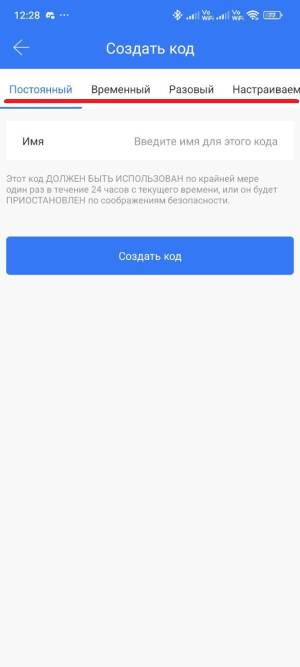
Коды
Чтобы добавить в замок цифровой код доступа, выберите замок, нажмите на кнопку «Коды»
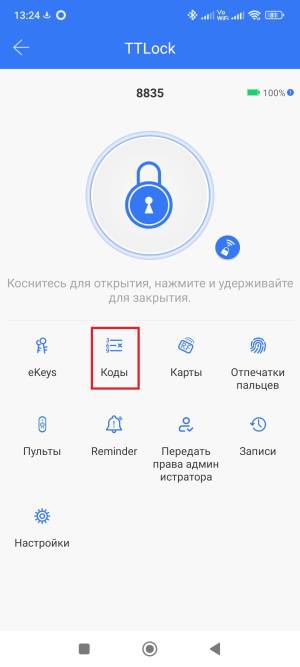
Затем нажмите на кнопку «Создать код».
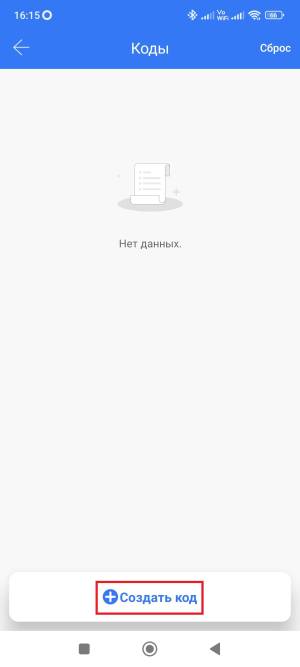
Откроется окно создания кода. В данном окне вам необходимо выбрать вид кода, заполнить требуемую информацию и нажать «Создать код».
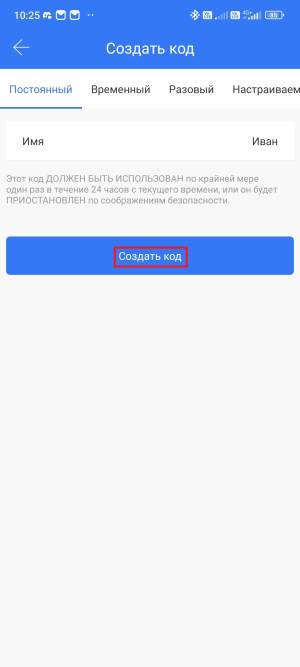
Цифровые коды доступа подразделяются несколько типов:
- Постоянный (офлайн*). Значение кода будет сгенерировано автоматически. Для создания кода не требуется подключение к замку по Bluetooth. Данный код необходимо использовать в замке хотя бы один раз в течении 24-х часов после создания. Иначе он будет заблокирован!
- Временный (офлайн*). Значение кода будет сгенерировано автоматически. Для создания кода не требуется подключение к замку по Bluetooth. Данный код необходимо использовать в замке хотя бы один раз в течении 24-х часов после создания. Иначе он будет заблокирован!
- Разовый (офлайн*). Значение кода будет сгенерировано автоматически. Для создания кода не требуется подключение к замку по Bluetooth. Данный код необходимо использовать в замке в течении 6-ти часов после создания. Иначе он будет заблокирован!
- Настраиваемый (онлайн*). Данный код можно полностью настроить под свои нужды, включая его значение. Длина кода должна составлять от 4-х до 9-ти символов. Чтобы его настроить, необходимо включить Bluetooth, а также держать телефон с открытым приложением TTLock в пределах 2-х метров от замка. Помимо этого, вы можете отправить код на замок удаленно при помощи шлюза. (см. Шлюзы).
- Циклический (офлайн*). Для создания кода не требуется подключение к замку по Bluetooth. Данный код необходимо использовать в замке хотя бы один раз в течении 24-х часов после создания. Иначе он будет заблокирован.
- Очищающий (офлайн*). Для создания кода не требуется подключение к замку по Bluetooth. Данный код необходимо использовать в замке в течении 24 часов после создания. Иначе он будет не действителен.
Офлайн код не требует вашего нахождения рядом с замком. Вы не можете задать сам код (последовательность цифр кода), код создается на основе математических алгоритмов. Вы можете выдавать такой код удаленно, прямого соединения с замком не требуется.*
Онлайн код требует соединение с замком по Bluetooth. В данном типе вы можете задать сам код (последовательность цифр кода).*
После процедуры создания, код появится в списке добавленных кодов.
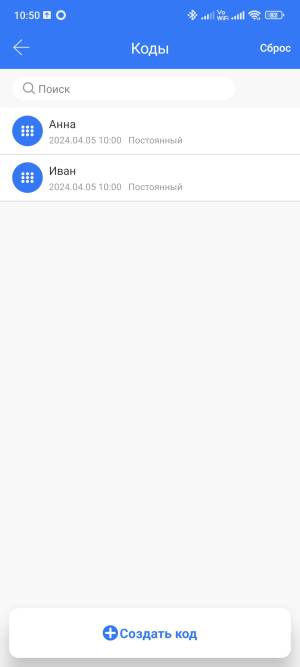
После нажатия на код, откроется окно информации о коде.
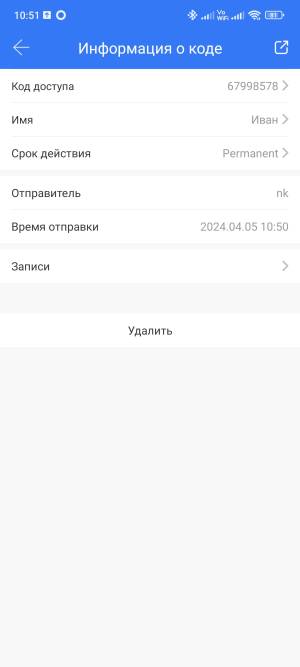
В этом окне можно:
- Изменить код (необходимо включить Bluetooth и находится в пределах 2-х метров от замка или подключить замок к шлюзу).
- Изменить имя кода.
- Изменить срок действия кода (необходимо включить Bluetooth и находится в пределах 2-х метров от замка или подключить замок к шлюзу).
- Посмотреть историю открытий замка при помощи данного конкретного кода (для получения последних данных необходимо включить Bluetooth и находится в пределах 2-х метров от замка или подключить замок к шлюзу).
- Удалить код (необходимо включить Bluetooth и находится в пределах 2-х метров от замка или подключить замок к шлюзу).
Разблокировка через Bluetooth (ключ eKey)
Пользователь замка имеет возможность открыть замок через приложение TTLock, которое подключается к замку по Bluetooth. Для этого выберите замок и нажмите на большую круглую кнопку в центре экрана.
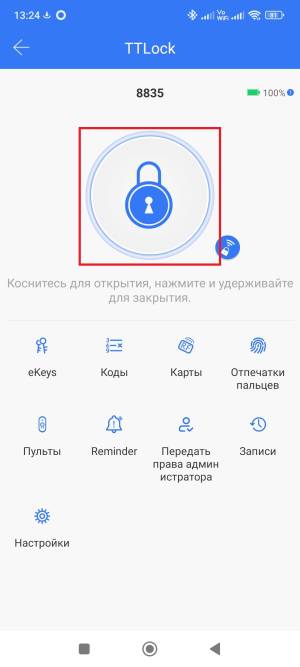
Поскольку сигнал Bluetooth имеет ограниченный радиус действия, используйте приложение в пределах 10 метров от замка. Вы так же можете открыть замок удаленно, нажав на маленькую круглую кнопку рядом с основной кнопкой открытия двери, при условии, что ваш замок подключён к шлюзу. (см. Шлюзы)
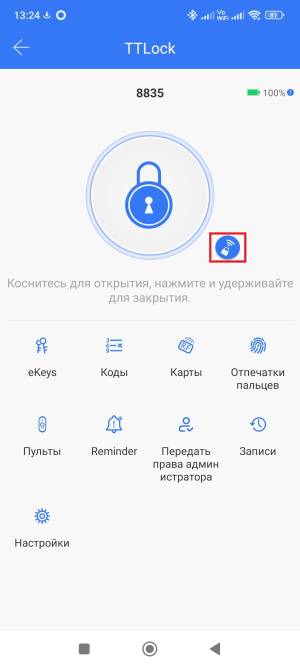
Чтобы добавить в замок ключ eKey выберите замок, нажмите на кнопку «eKeys»
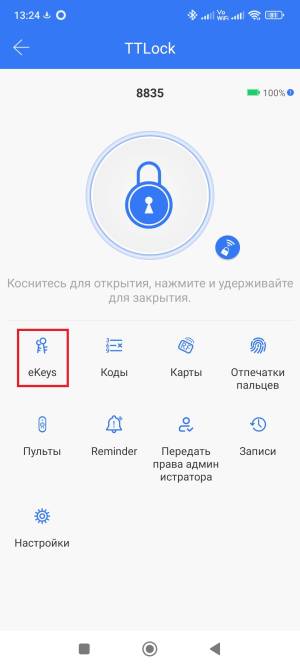
Затем нажмите на кнопку «Отправить eKey».
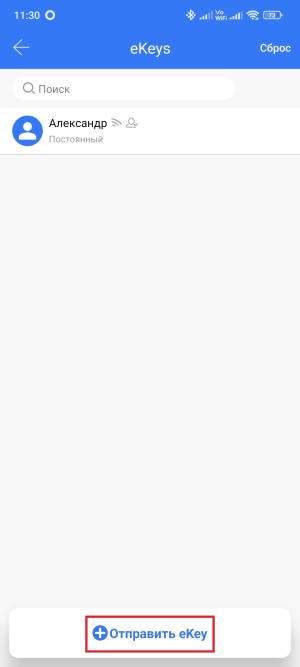
Откроется окно создания ключа. В данном окне вам необходимо выбрать вид ключа, заполнить требующуюся информацию и нажать «Отправить».
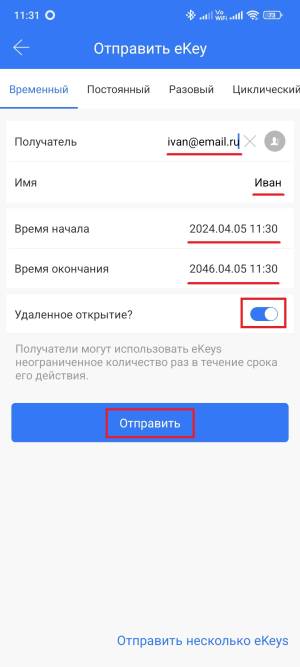
Ключи eKeys делятся на следующие виды:
- Временный
- Постоянный
- Разовый
- Циклический
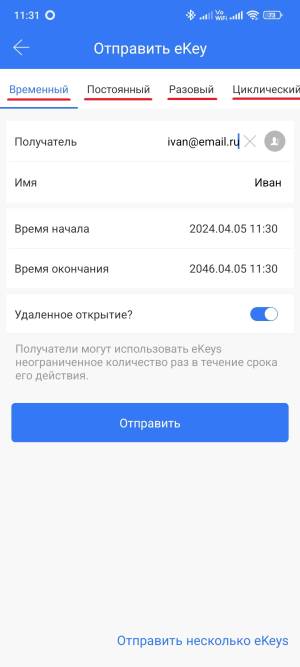
Ключи eKeys не имеют ограничений для первого использования и не требуют подключения к замку по Bluetooth для активации.
После процедуры создания, ключ появится в списке добавленных ключей eKey.
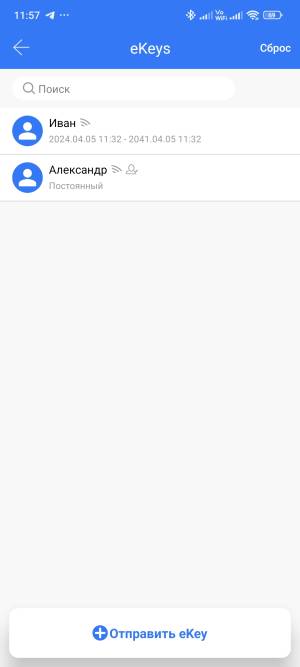
После нажатия на ключ, откроется окно информации о ключе eKey.
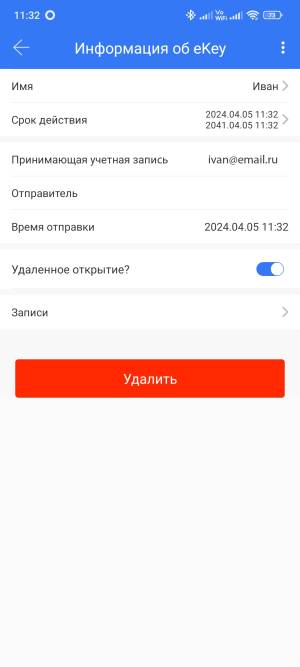
В данном окне можно:
- Изменить имя ключа
- Изменить срок действия ключа
- Посмотреть записи истории прохода в замке для данного конкретного ключа
- Удалить ключ
Карты
Замок работает с картами Mifare Classic 1K. Чтобы добавить карту, включите Bluetooth, встаньте в пределах двух метров от замка, выберите в приложении TTLock необходимый замок, нажмите на кнопку «Карты»
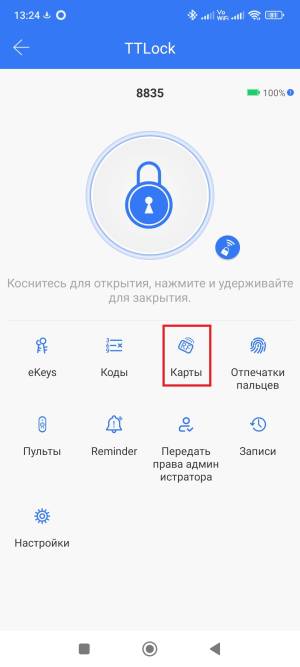
Затем нажмите на кнопку «Добавить IC-карту».
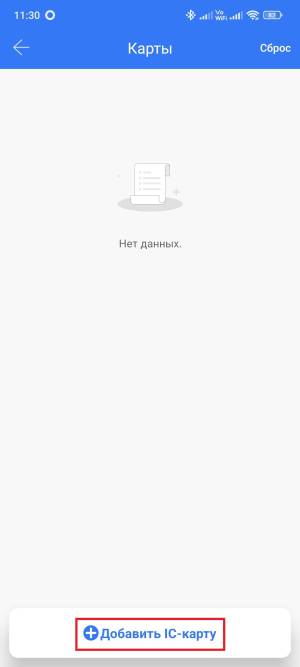
Откроется окно добавления карты. В данном окне вам необходимо выбрать вид карты, заполнить требующуюся информацию и нажать «ОК».
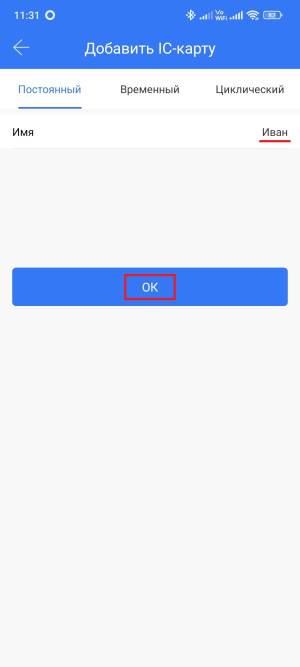
После этого приложение проведет процесс синхронизации с замком и предложит приложить карту к считывателю замка.
Ключ-карты делятся на следующие виды:
- Временный
- Постоянный
- Циклический
Ключ-карты не имеют ограничений для первого использования.
Ключ-карту можно отправить на замок удаленно при наличии на телефоне NFC модуля и при подключении замка к шлюзу (см. Шлюзы). Для этого выберите в приложении TTLock необходимый замок, нажмите на кнопку «Карты», а затем нажмите на кнопку с тремя вертикальными точками в правом верхнем углу экрана и выберите «Дистанционное добавление».
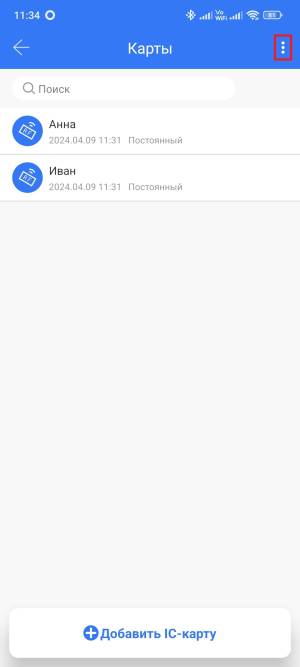
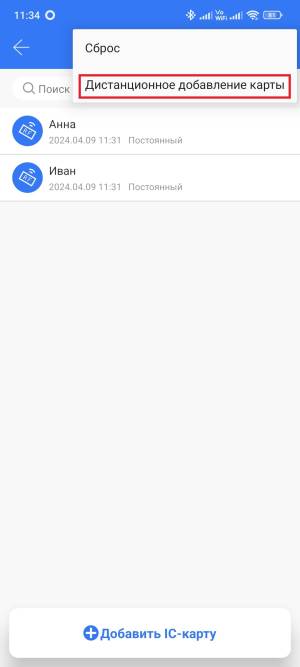
Откроется окно добавления карты. В данном окне вам необходимо выбрать вид карты, заполнить требуемую информацию и нажать «ОК». После этого приложите карту к NFC модулю телефона. Телефон считает уникальный номер карты и заполнит необходимую для отправки на замок информацию. После этого нажмите «ОК». Карта будет удаленно добавлена в замок.
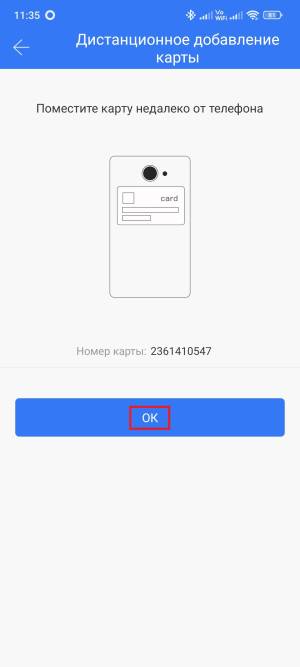
После процедуры создания, карта появится в списке добавленных карт.
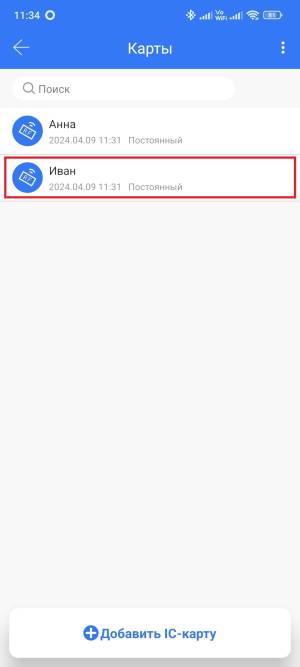
После нажатия на карту, откроется окно информации о карте.
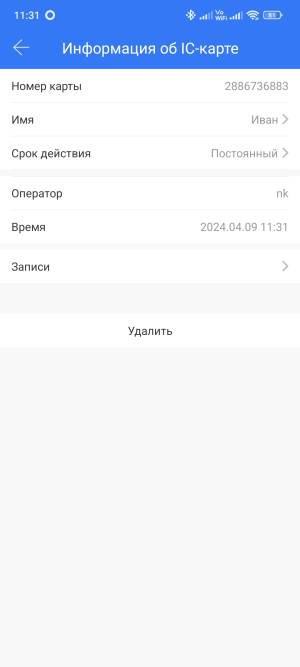
В данном окне можно:
- Изменить имя карты.
- Изменить срок действия карты (необходимо включить Bluetooth и находится в пределах 2-х метров от замка или подключить замок к шлюзу).
- Посмотреть записи истории прохода в замке для данной конкретной карты (для получения последних данных необходимо включить Bluetooth и находится в пределах 2-х метров от замка или подключить замок к шлюзу).
- Удалить карту (необходимо включить Bluetooth и находится в пределах 2-х метров от замка или подключить замок к шлюзу).
Отпечатки пальцев
Чтобы добавить в замок отпечаток пальца включите Bluetooth, встаньте в пределах двух метров от замка, выберите в приложении TTLock необходимый замок, нажмите на кнопку «Отпечатки пальцев».
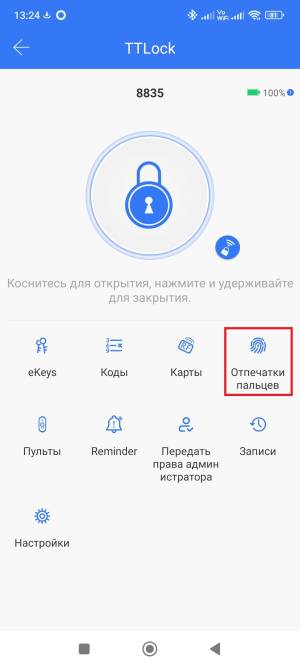
Затем нажмите на кнопку «Добавить отпечаток».
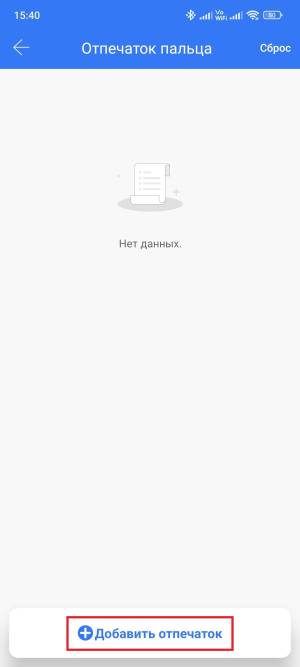
Откроется окно добавления отпечатка. В данном окне вам необходимо выбрать вид отпечатка, заполнить требуемую информацию и нажать «ОК».

После этого приложение проведет процесс синхронизации с замком и начнет процедуру добавления. Далее следуйте указаниям на экране телефона.
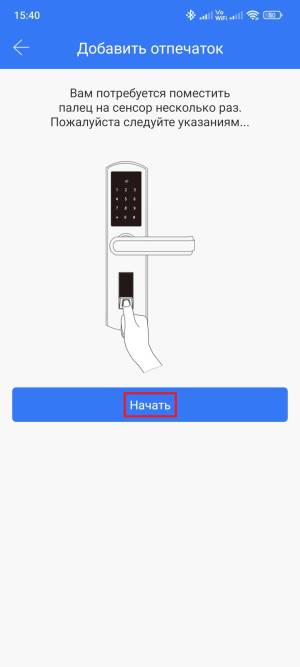
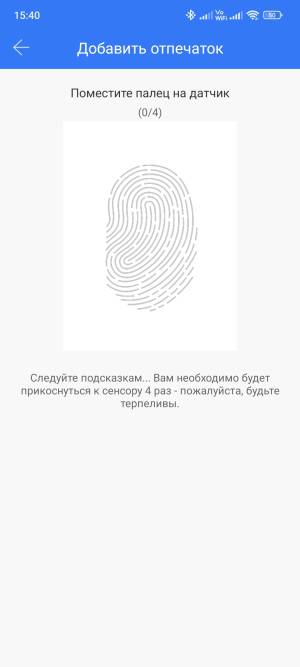
Важно! Удаленное добавление отпечатка пальцев невозможно. Добавить отпечаток можно только непосредственно на считывателе отпечатков на замке.
Отпечатки пальцев делятся на следующие виды:
- Временный
- Постоянный
- Циклический
Отпечатки пальцев не имеют ограничений для первого использования.
После процедуры создания, отпечаток появится в списке добавленных отпечатков пальца.
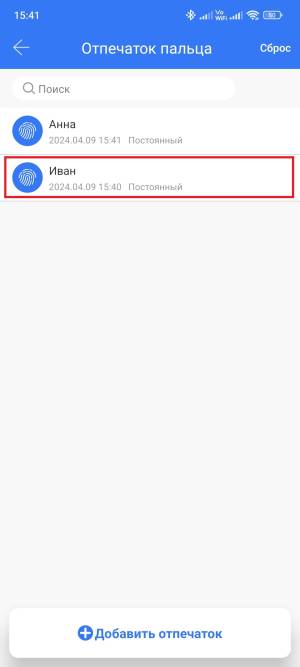
После нажатия на элемент списка, откроется окно информации об отпечатках пальцев.
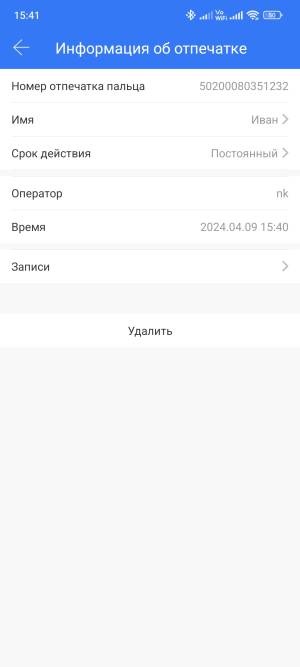
В данном окне можно:
- Изменить имя отпечатка.
- Изменить срок действия отпечатка (необходимо включить Bluetooth и находится в пределах 2-х метров от замка или подключить замок к шлюзу).
- Посмотреть записи истории прохода в замке для данного конкретного отпечатка (для получения последних данных необходимо включить Bluetooth и находится в пределах 2-х метров от замка или подключить замок к шлюзу).
- Удалить отпечаток (необходимо включить Bluetooth и находится в пределах 2-х метров от замка или подключить замок к шлюзу).